关于硬盘驱动器分区恢复
有时需要对硬盘进行分区,以便安装多个操作系统,有效利用存储。将系统文件与用户文件分开,保持系统安全和受保护,或者备份操作系统的系统文件。但是它也可能带来一些问题,例如冗余分区太多,重要数据丢失以及无法找到数据。为解决这些问题,有些用户决定删除Windows恢复分区,但是有可能在删除Windows恢复分区期间丢失存储在分区上的数据。
第1部分:前5个硬盘驱动器分区恢复软件
在管理硬盘驱动器分区时,一个小错误可能导致删除或格式化分区。操作系统中包含的任何实用程序都无法检索这些数据,但是这里有一些优秀的软件可以帮助检索数据以及总分区。以下是最好的五个硬盘分区恢复程序:
硬盘分区恢复软件
| 序号 | 名称 | 价钱 | 操作系统支持 |
| 1 | 万兴恢复专家 | $ 39.95 | Windows 8.1 / 8/7 / Vista / 2000 / XP |
| 2 | 7-数据分区恢复 | 39.95美元甚至更高 | Windows 7/8 / Vista / XP |
| 3 | Active @ partition恢复 | 免费 | Windows 7/8 / XP / Vista / 2003/2008 / 2012 / WinPE |
| 4 | Stellar Phoenix Partition | $ 99 | Windows 7/8 / vista / xp |
| 5 | TestDisk,数据恢复 | 开源 | Windows NT4 / 2000 / XP,2003 / Vista / 2008/7,Linux,Mac OSX |
1. 万兴恢复专家 - 最佳硬盘分区恢复软件
万兴恢复专家是排名第一的硬盘分区恢复工具。它使用户能够从所有存储设备中恢复大约550种类型的文件,例如硬盘驱动器,移动电话,数码相机,iPod,MP3 / 4播放器等。它包括8种恢复模式,其中之一是硬盘分区恢复,以恢复丢失或损坏的分区。
好处:
- 功能强大的用户界面。
- 3个步骤恢复删除文件。
- 它具有最多的文件格式支持。
- 手机和MP3 / 4播放器中的文件也可以恢复。
缺点:
- 该软件有点大。
如何恢复硬盘上已删除的分区数据
下载适用于Windows的硬盘驱动器分区恢复工具,安装并启动它,然后按照简单的步骤在不到时间内恢复分区数据。如果使用的是Mac计算机,则可以下载mac版。
- 选择数据恢复模式
要执行硬盘驱动器分区恢复,可以选择“快速恢复”模式以开始使用。

- 选择一个位置
选择删除分区且数据丢失的硬盘驱动器,然后单击“开始”继续。

- 扫描已删除的分区
将启动快速扫描已删除的分区以查找丢失的数据。如果没有找到任何想要的东西,请转到“全方位恢复”。该模式可以在已删除的分区上搜索更多丢失的数据。

- 恢复已删除的分区
最后,可以预览所有可恢复的数据,选择要恢复的数据,单击“恢复”以从硬盘驱动器分区恢复数据。
2. 7-数据分区恢复:
7-数据分区恢复旨在从损坏,丢失,删除或格式化的分区恢复数据,这些分区具有与意外删除的原始结构完全相同的原始结构。此硬盘驱动器分区恢复软件还有助于从损坏的硬盘驱动器恢复数据,重新分区磁盘或分区重新格式化的磁盘等。
主要特点:
- 该程序支持的文件系统是NTFS,NTFS5,EXFAT,FAT32,FAT16和FAT12。
- 支持大部分存储设备,如SATA HDD,SSD,USB硬盘驱动器,USB闪存驱动器,SCHI HDD,硬件Raid,Compact Flash卡,Memory Stick Pro,iPod和其他存储设备。
- 支持Windows 8/7 / Vista / XP / Server Edition 2008。
- 支持众多知名数字磁盘制造商,如Digital,Seagate,Transcend,Silicon Power,Fujitsu,Samsung,HP等。
- 支持SanDisk,索尼,东芝,三星,创见,金士顿,KingMax,日立,数据存储卡。
- 支持按文件名,类型,位置,扩展名,大小,创建日期等进行搜索。
好处:
- 使用逐步向导过程非常容易。
- 它能够从各种分区恢复数据,无论崩溃,损坏或丢失,格式化。
- 恢复的文件与其先前的位置放在相同的结构中。
缺点:
- 界面不友好。
- 用户无法在恢复前预览文件。
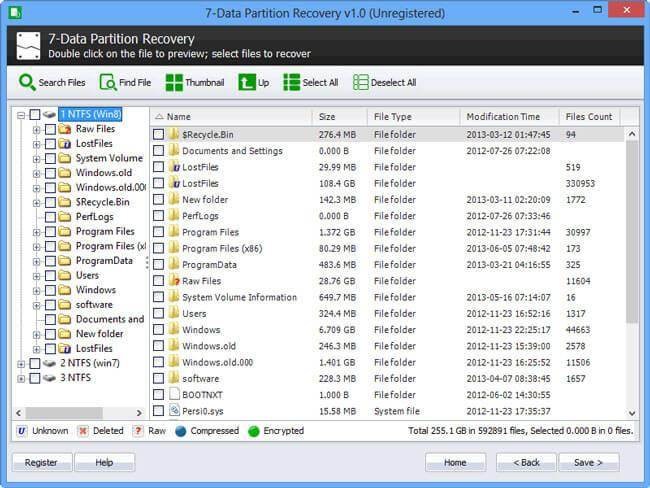
3. Active @ Partition恢复:
Active @ partition 是硬盘分区恢复工具,此实用程序有助于在DOS和Windows环境中恢复已删除和损坏的逻辑驱动器和分区。简单的QuickScan功能可以恢复最近删除的分区和高级低级扫描功能恢复分区,该分区很久以前就已删除并重新格式化或重新分区。
主要特点:
- 支持的文件系统:exFAT,Ext2 / Ext3 / Ext4。
- QuickScan检测已删除但未重新格式化的分区。
- SuperScan检测损坏和重新格式化的分区。
- 在数据丢失的情况下备份或恢复分区。
- 可以恢复VMWare,原始或压缩磁盘数据
好处:
- 它不仅可以从所有类型的分区中恢复数据,还可以按扇区备份数据。
- 免费。
缺点:
- 有时恢复重新格式化的分区会出现问题。
- 只能恢复非系统分区。
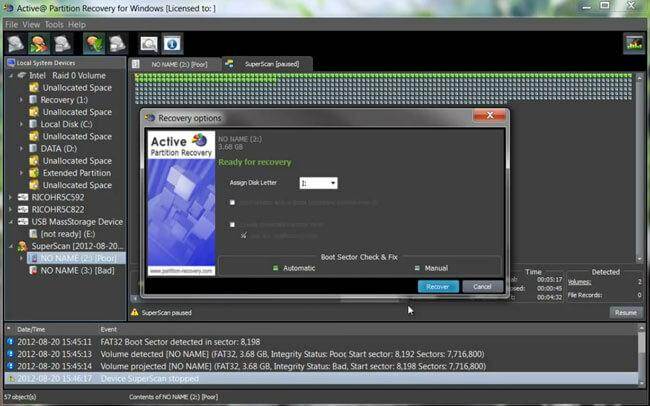
4.Stellar Phoenix Partition
Stellar Phoenix Partition是评级最高的硬盘分区恢复程序,可以从所有Windows硬盘驱动器和存储设备快速完成恢复过程。
主要特点:
- 具有原始恢复功能,使用户能够从损坏的媒体文件中恢复数据。
- 能在MS Outlook中恢复和恢复已删除和丢失的电子邮件。
- 允许用户在单击恢复之前预览文件。
- 在恢复之前,它会自动压缩文件。
好处:
- 它不仅仅是一个分区恢复工具,而是一体化数据恢复工具。
- 可以恢复电子邮件。
缺点:
- 与其他软件相比,该软件非常昂贵。
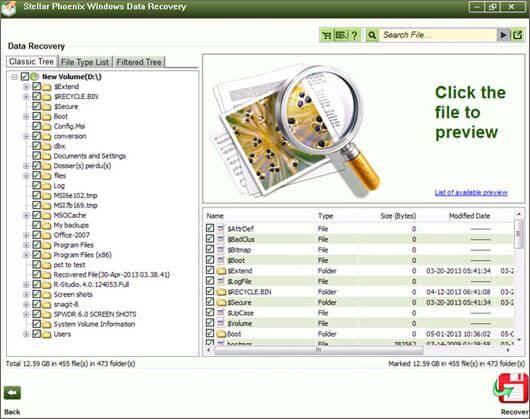
5. TestDisk数据恢复
TestDisk是OpenSource强大的硬盘分区恢复软件。它旨在帮助恢复丢失,删除或损坏的分区,并修复无法启动的磁盘。它还可以恢复分区表,TestDisk适用于初学者和专业数据恢复专家。
主要特点:
- 恢复适用于分区表。
- 能够从备份FAT32文件系统中恢复数据。
- 帮助用户重建引导扇区。
好处:
- 它是一个开源工具,可以免费使用。
- 几乎支持所有操作系统。
- 数据恢复专家可以将此软件与其他程序结合起来开发新工具。
缺点:
- 它没有图形界面。
- 要恢复媒体文件,用户必须使用PhotoRec命令。所以不适合经验不足的用户。
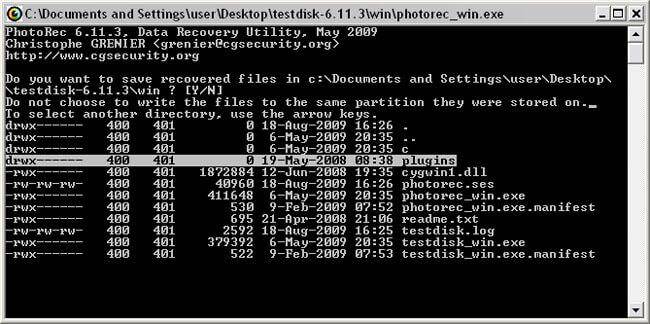
第2部分:如何删除恢复分区
1.什么是恢复分区
分区分为两种类型,一种是主分区,另一种是次要的或逻辑分区。主分区用于安装操作系统,因此它们被称为活动分区,而辅助分区用作存储空间。用户可以创建四个主分区和24个逻辑分区。
恢复分区是一个单独的存储空间,用于存储操作系统的备份。它包含已安装操作系统的备份映像以及已安装的软件,设备驱动程序和系统设置。如果系统因任何原因导致系统崩溃,可以将恢复映像与所有软件和设置重新组合在一起。
2.如何删除恢复分区
如果是Windows 8用户,则已经意识到安装Windows 8后可用存储空间相对较少的问题。这可能是由于几个原因而发生的。但主要原因是存储空间被几千兆字节的Windows恢复映像占用,或者有时系统供应商包含自己的恢复分区。
大多数现代PC至少有500千兆字节的存储空间,这对他们来说不是一个大问题。但那些使用具有64千兆字节或128千兆字节SSD存储的超级电脑的人,通过Windows恢复映像占用10千兆字节的存储空间是个大问题。解决方案非常简单,可以将恢复分区移动到外部介质或驱动器,然后删除恢复分区以释放占用的空间。
步骤1:连接至少16千兆字节存储空间的USB驱动器(如果恢复分区较大,则需要更多存储空间)。在移动恢复分区之前,将格式化USB驱动器。因此,备份usb驱动器中的所有重要数据。
步骤2:转到“开始”屏幕,然后键入“创建恢复驱动器”。将搜索过滤器更改为“设置”,然后选择“创建恢复驱动器”以启动“恢复驱动器向导”。如果用户帐户控制提示权限,则单击"是"按钮。

步骤3:启动程序“Recovery Drive wizard”并选中“将恢复分区从PC复制到恢复驱动器”选项,然后单击“下一步”按钮。
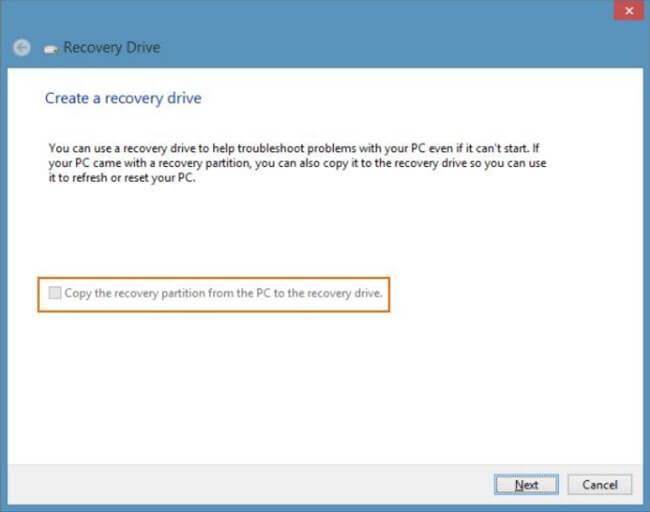
第4步:选择USB驱动器并点击下一步。
步骤5:在下一个屏幕上将显示一条警告,指出将删除驱动器上的所有文件。如果驱动器上有任何个人文件,请确保已备份文件。如果已经备份了USB驱动器,请点击下一步。如果忘记备份数据,请先从USB驱动器返回数据,然后点击下一步。
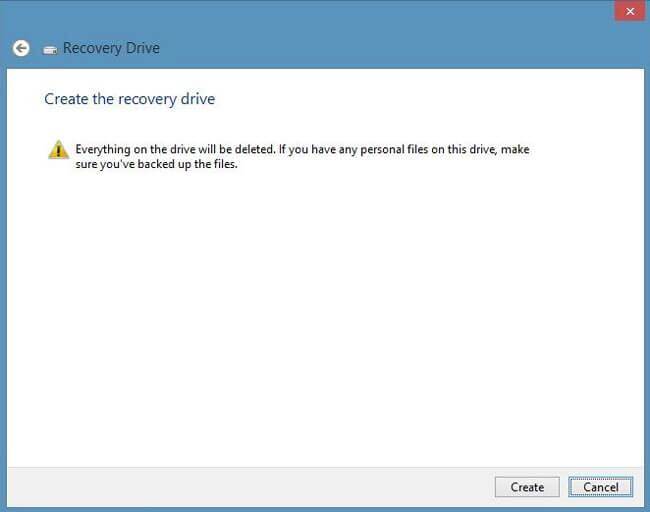
步骤6: Windows完成将恢复分区复制到USB驱动器后,将弹出一条消息,说明可以通过删除恢复分区来重新获得一些空间,并且还显示删除恢复分区的选项。
步骤7:单击“删除恢复分区”。它会显示一条警告,通过删除分区,可以释放一些驱动器空间但没有恢复分区则无法恢复Windows。
步骤8:单击“删除”按钮以删除Windows恢复分区。完成任务后,Windows将通过删除恢复分区向用户显示已恢复的空间量。
第3部分:Windows 7和Windows 8恢复分区之间的差异
1. Windows 7恢复分区
Windows 7具有内置恢复功能。对于那些安装了Windows 7的用户来说,这是一个很棒的功能。安装时,Windows 7会在硬盘驱动器上创建一个小的独立分区。Windows 7存储启动系统文件和完整的恢复工具集,包括命令提示符,系统还原启动修复,完整PC还原等。这些选项可用,无需插入Windows 7 DVD并从中启动。
2. Windows 8恢复分区
Windows 8的内置恢复系统与Windows 7完全不同。它更先进,提供了许多选择,可以将PC恢复到默认状态。有时用户会因为恶意的间谍软件攻击而重新安装Microsoft Windows,或者如果计算机没有恢复分区,则会重新格式化硬盘驱动器。重新安装Windows,重新加载所有应用程序并重置所有设置是一个痛苦且耗时到令人发指的过程。如果之前已创建了恢复分区,则只需使用必要的应用程序和设置备份新安装的Windows,即可跳过此耗时过程。
结论
创建或删除恢复分区确实可以帮助用户处理数据存储和一些Windows计算机问题,但这些行动总是伴随着数据丢失。要执行硬盘分区恢复,万兴恢复专家是最佳的选择,因为它是最好的硬盘驱动器分区恢复软件。凭借96%的恢复率,用户可以轻松地从硬盘中恢复已删除的分区,此外,它允许预览所有数据,以帮助恢复真正想要的数据。




